GIF fait partie des formats que vous pouvez utiliser si vous souhaitez lire vos images en boucle. Cependant, il arrive parfois que vous deviez recadrer votre GIF, surtout si vous devez supprimer certaines parties inutiles. Si tel est le cas, nous vous recommandons de lire cet article. Nous allons vous proposer différentes méthodes pour recadrer votre GIF à l'aide de différents éditeurs. Nous fournirons également un tableau comparatif pour vous donner plus d’informations sur l’outil. Alors, si vous avez tellement envie d'apprendre comment recadrer un GIF, lisez le post tout de suite !
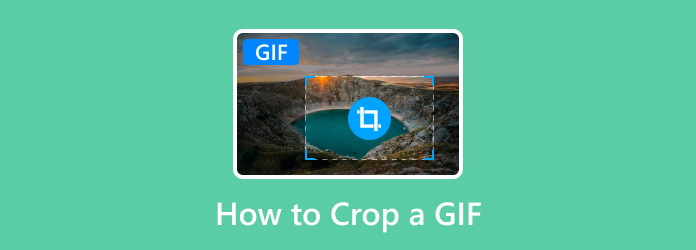
- Partie 1. Comment recadrer des GIF sous Windows
- Partie 2. Un moyen efficace de recadrer des GIF animés sur Mac
- Partie 3. Comment recadrer des GIF en ligne
- Partie 4. Un moyen simple de recadrer des GIF sur Android
- Partie 5. Comment recadrer des GIF sur iPhone
- Partie 6. FAQ sur la façon de recadrer un GIF
| Éditeurs GIF | Fonction principale | Plate-forme | Interface utilisateur | Notation |
| Video Converter Ultimate | Modifier GIF, vidéo, audio Convertir divers fichiers Créer un collage et un MC | les fenêtres Mac | Simple | 5 (noté par Blu-ray Master) |
| Photoshop | Modifier les GIF Images colorisées Fournir divers outils d’édition | les fenêtres Mac | Compliqué | 4,8 (évalué par Capterra) |
| Ezgif | Recadrer Tourner Inverse | Basé sur le Web | Simple | 3,9 (noté par Trustpilot) |
| Créateur GIF – Éditeur | Recadrer Tourner Couleur | Android | Simple | 4,8 (noté par GooglePlay) |
| ImgJouer | Recadrer Ajouter du texte Filtre Ajouter un autocollant | Android IOS | Simple | 4,8 (évalué par Apple) |
Partie 1. Comment recadrer des GIF sous Windows
Si vous êtes un utilisateur Windows pour recadrer des GIF, vous pouvez utiliser le Video Converter Ultimate. Le programme dispose d'une fonction de recadrage qui vous permet de recadrer efficacement votre GIF. En outre, la fonction de recadrage peut même fournir différents formats d'image que vous pouvez choisir si vous préférez recadrer automatiquement le fichier. Avec cela, quelle que soit la manière dont vous souhaitez recadrer votre GIF, vous pouvez le faire facilement et efficacement. De plus, Video Converter Ultimate peut offrir une interface utilisateur simple et compréhensible. Ainsi, si vous êtes un utilisateur non professionnel ou expérimenté, vous pouvez utiliser le programme sans aucun problème. En plus de cela, le processus d'enregistrement de votre GIF recadré est rapide par rapport à un autre recadrage, vous pouvez donc obtenir votre résultat final sans prendre trop de temps.
De plus, outre le recadrage, vous pouvez également accéder à la section Paramètres de sortie pour ajuster divers paramètres. Le programme hors ligne vous permet d'ajuster le format, la résolution, la fréquence d'images, l'encodeur et d'autres paramètres en fonction de vos préférences. Par conséquent, si vous recherchez un éditeur GIF exceptionnel pour obtenir le résultat souhaité, utiliser Video Converter Ultimate est le bon choix. Pour savoir comment recadrer un GIF animé à l'aide du programme, consultez les étapes ci-dessous.
Étape 1. Pour accéder au Video Converter Ultimate, cliquez sur le bouton Téléchargement gratuit ci-dessous. Ensuite, installez-le pour voir son interface utilisateur principale.
Télécharger
Pour les fenêtres
Téléchargement sécurisé
Télécharger
pour macOS
Téléchargement sécurisé
Étape 2. Depuis l'interface, accédez à la section Boîte à outils. Ensuite, choisissez la fonction Video Cropper ci-dessous. Après cela, une autre mini-interface apparaîtra sur votre écran.
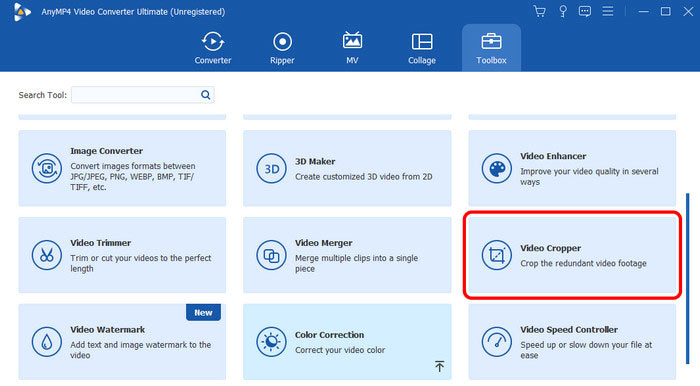
Étape 3. La procédure suivante consiste à appuyer sur le bouton Plus depuis l'interface centrale. Lorsque le dossier de votre ordinateur apparaît, choisissez le fichier GIF que vous souhaitez recadrer.
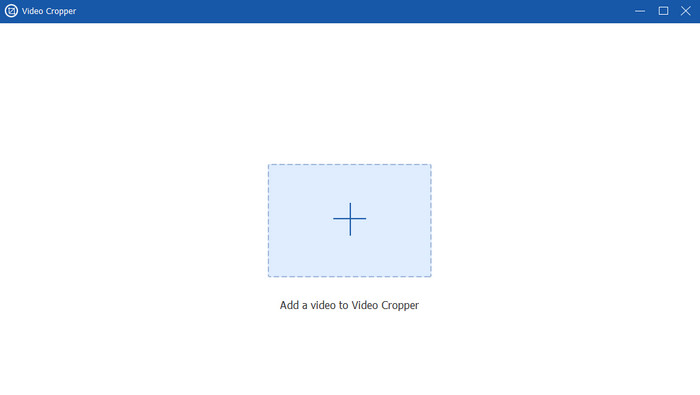
Étape 4. Maintenant, vous pouvez commencer à recadrer le GIF. Vous pouvez utiliser le cadre réglable du GIF pour le recadrer manuellement. Une fois le recadrage terminé, vous pouvez commencer à enregistrer votre GIF recadré en cliquant sur le bouton Exporter.
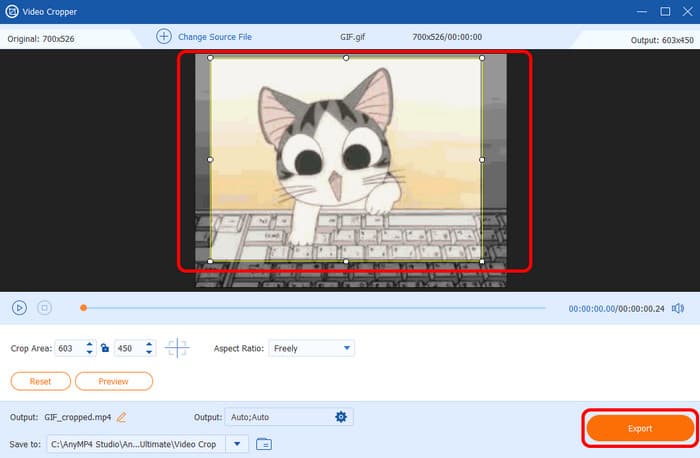
Partie 2. Un moyen efficace de recadrer des GIF animés sur Mac
Photoshop fait partie des meilleurs programmes hors ligne à utiliser pour recadrer des GIF sur Mac. Avec l'aide de ce logiciel d'édition, vous pouvez obtenir en douceur le résultat souhaité après la procédure d'édition. De plus, le logiciel vous permet de recadrer vos GIF de différentes manières. Vous pouvez recadrer le fichier automatiquement en ajustant le cadre, ou vous pouvez également sélectionner votre rapport préféré si vous le souhaitez. De plus, lorsque vous utilisez le programme, vous pouvez faire davantage de choses pour améliorer vos GIF. Vous pouvez ajouter des effets, modifier les couleurs, faire pivoter et bien plus encore. Avec cela, vous pouvez dire qu'Adobe est l'un des éditeurs les plus puissants que vous puissiez utiliser. Cependant, Adobe étant un logiciel d'édition avancé, cela peut s'avérer difficile pour certains utilisateurs, en particulier les novices. Mais si vous souhaitez tout de même recadrer des GIF dans Photoshop, suivez les étapes ci-dessous.
Étape 1. Téléchargez et installez Adobe Photoshop sur votre Mac. Ensuite, vous pouvez l'exécuter pour voir l'interface et commencer le processus de recadrage.
Étape 2. Cliquez sur l'option Fichier > Ouvrir pour ajouter le fichier GIF depuis votre ordinateur. Vous pouvez également appuyer sur les touches Ctrl + O pour ajouter le fichier rapidement.
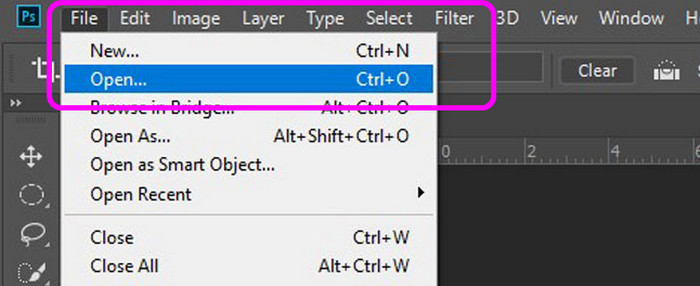
Étape 3. Pour éditer facilement votre GIF dans Photoshop, il est préférable d'utiliser la fonction ligne 3D. Cliquez sur le menu déroulant et sélectionnez l'option Ligne 3D. Après cela, vous pouvez commencer à éditer le GIF image par image.
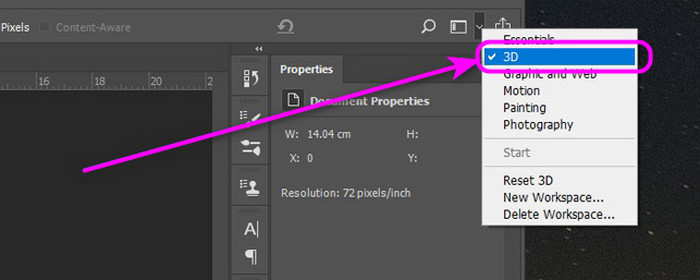
Étape 4. Après cela, appuyez sur les touches C pour poursuivre le processus de recadrage. Avec cela, vous pouvez commencer à recadrer vos GIF en ajustant le cadre réglable. Une fois le recadrage terminé, appuyez sur la touche Entrée. Lorsque vous avez terminé, vous pouvez enregistrer votre sortie finale.
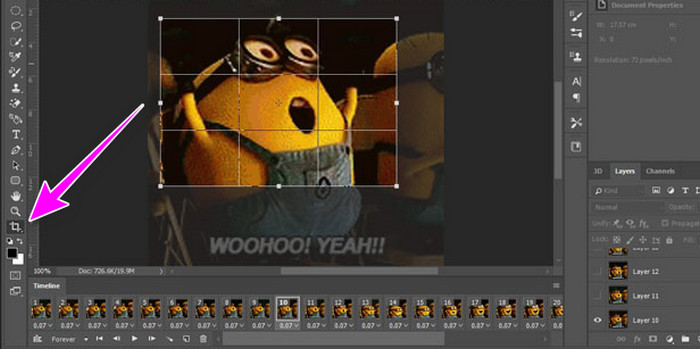
Partie 3. Comment recadrer des GIF en ligne
Pour recadrer des GIF en ligne, vous pouvez utiliser le Ezgif outil. Avec l'aide de cet outil, il est possible de recadrer un GIF grâce à sa fonction de recadrage. De plus, le processus de recadrage de votre GIF est simple. Tout ce dont vous avez besoin est de télécharger le fichier, de commencer le recadrage, puis de l'enregistrer. Avec cela, vous n’avez pas besoin de consacrer plus de temps pendant le processus. En plus de cela, Ezgif n'est pas seulement capable de recadrer le fichier. Il peut même offrir diverses fonctions d'édition que vous pouvez utiliser, telles que la rotation, redimensionner, marche arrière, et plus encore. Cependant, l’outil présente également certains inconvénients que vous devez connaître. Puisqu’il s’agit d’un outil en ligne, vous devez disposer d’une connexion Internet solide pour le faire fonctionner correctement. Il arrive également que le processus de téléchargement soit trop lent. Mais si vous souhaitez apprendre à recadrer des GIF en ligne, suivez les instructions ci-dessous.
Étape 1. Allez au Ezgif site web. Cliquez ensuite sur la fonction Recadrer dans la partie supérieure de l'écran. Ensuite, appuyez sur Choisir un fichier pour ajouter le fichier GIF que vous souhaitez télécharger et recadrer. Après cela, cliquez sur le bouton Télécharger.

Étape 2. Maintenant, vous pouvez recadrer le GIF en ajustant le cadre. Vous pouvez également choisir parmi l’option de rapport hauteur/largeur si vous souhaitez recadrer automatiquement le GIF. Lorsque vous avez terminé le recadrage, cliquez sur le bouton Recadrer l'image ci-dessous.
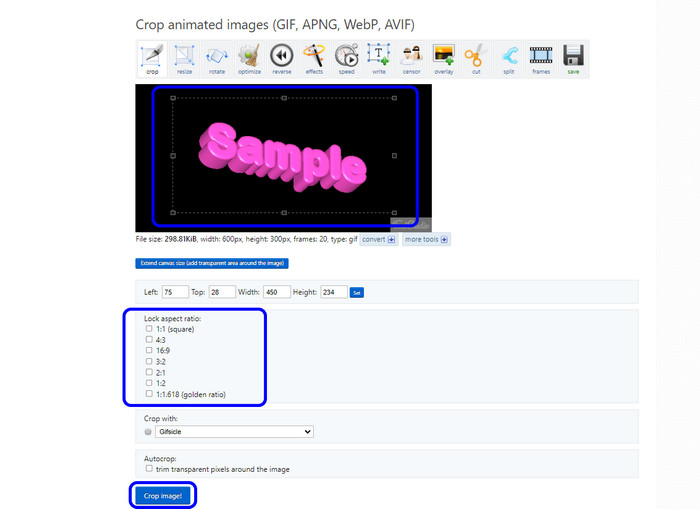
Étape 3. Cliquez sur le bouton Enregistrer pour enregistrer complètement votre GIF recadré. Après cela, vous pouvez déjà avoir votre GIF recadré sur votre ordinateur.
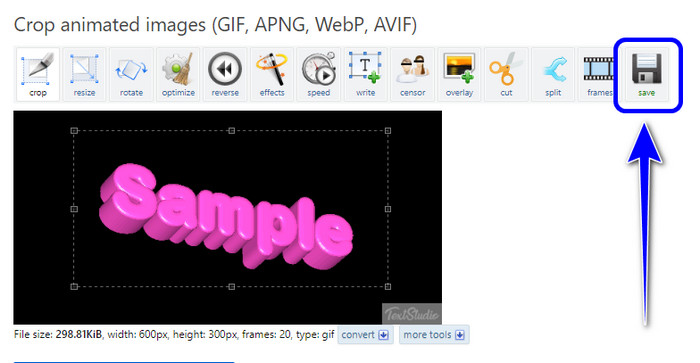
Partie 4. Un moyen simple de recadrer des GIF sur Android
Pour les utilisateurs d'Android, la meilleure application pour recadrer un GIF animé est la Créateur GIF - Éditeur. L'application dispose de diverses fonctions que vous pouvez utiliser pour améliorer votre GIF en fonction de vos besoins. Sa fonction de recadrage vous permet de recadrer le fichier GIF de deux manières. La première consiste à le recadrer manuellement. Avec cela, vous pouvez recadrer le GIF à votre manière. La deuxième façon de recadrer le fichier consiste à choisir votre rapport hauteur/largeur préféré afin de pouvoir recadrer le GIF automatiquement. Cependant, le Créateur de GIF affiche des publicités, surtout lorsque vous êtes connecté à Internet. De plus, lors du recadrage du GIF, le processus de chargement prend beaucoup de temps. Vous pouvez suivre les étapes ci-dessous pour découvrir le moyen efficace de recadrer le GIF à l'aide de cette application.
Étape 1. Accédez au Play Store et installez le Créateur GIF - Éditeur. Ensuite, exécutez-le sur votre Android pour commencer le processus de recadrage.
Étape 2. Sélectionnez l'éditeur GIF et sélectionnez le fichier GIF que vous souhaitez recadrer.
Étape 3. Ensuite, à partir de l’interface des boutons, appuyez sur la section Réglage > Recadrage. Ensuite, vous pouvez commencer à recadrer votre fichier GIF.
Étape 4. Une fois que vous avez terminé le recadrage, appuyez sur le signe Vérifier dans l'interface en haut à droite. Avec cela, vous pouvez déjà enregistrer votre GIF recadré sur votre appareil.
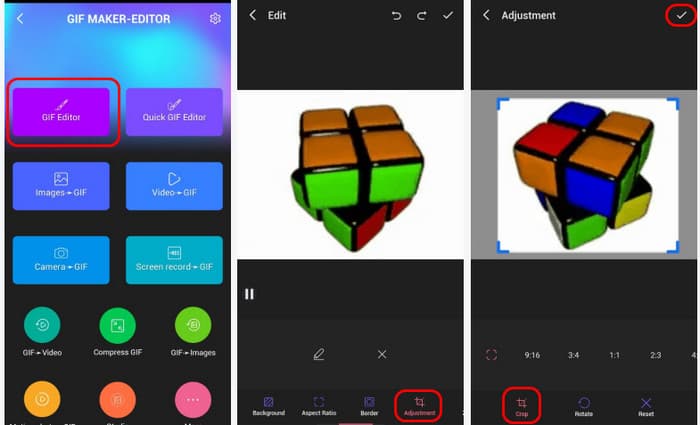
Partie 5. Comment recadrer des GIF sur iPhone
Si vous êtes un utilisateur d'iPhone, la meilleure application à utiliser pour recadrer des GIF est ImgJouer. Cette application peut fournir une fonction de recadrage qui vous aide à recadrer efficacement le GIF. De plus, comme d'autres éditeurs GIF, vous pouvez même sélectionner différents formats d'image pour recadrer automatiquement le GIF. Avec cela, vous pouvez dire qu'en termes de recadrage de GIF, ImgPlay fait partie des meilleures applications que vous pouvez utiliser lorsque vous utilisez un iPhone. Mais il arrive parfois que l’application ne fonctionne pas bien. De plus, certaines fonctions sont difficiles à naviguer, ce qui rend leur utilisation difficile, en particulier pour les débutants.
Étape 1. Installez l'application ImgPlay depuis votre App Store. Ensuite, après l'avoir exécuté sur votre iPhone, ajoutez le fichier GIF et sélectionnez la fonction Recadrer.
Étape 2. Après cela, vous pouvez déjà démarrer le processus de recadrage GIF en ajustant le cadre. Vous pouvez également utiliser le rapport hauteur/largeur fourni ci-dessous pour recadrer automatiquement le GIF.
Étape 3. Si vous avez fini de recadrer le GIF, cliquez sur le bouton Enregistrer dans l'interface supérieure.
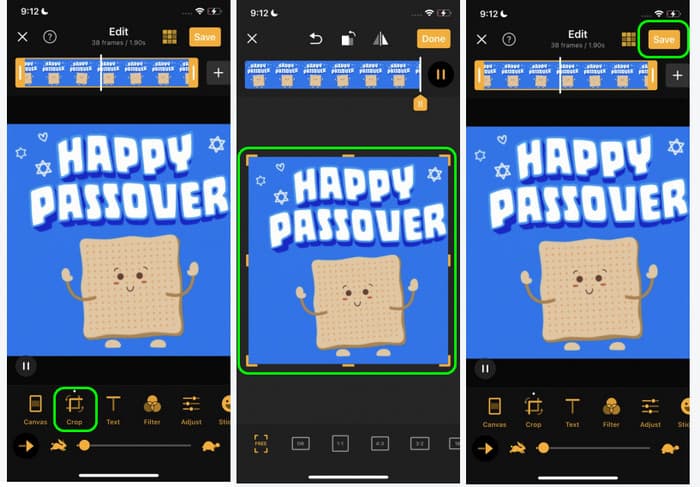
Partie 6. FAQ sur la façon de recadrer un GIF
-
Pouvez-vous recadrer un GIF ?
Définitivement oui. Pour recadrer un GIF, vous devez utiliser différents éditeurs GIF. Certains des éditeurs que vous pouvez utiliser sont Video Converter Ultimate, Ezgif, ImgPlay, etc. Avec cela, vous pouvez réussir à recadrer votre GIF sans aucun problème.
-
À quelle résolution votre GIF doit-il être enregistré ?
La résolution recommandée pour les GIF est de 420p. La résolution maximale est de 720p. Eh bien, il est important de prendre en compte la résolution afin que vous puissiez lire efficacement les GIF.
-
Quelle est la taille limite des GIF ?
En termes de taille limite, la taille de fichier recommandée pour les GIF est de 8 Mo ou moins. Avec cela, vous pouvez télécharger des GIF sans rencontrer de problèmes.
Emballer
Eh bien, voilà. L'article vous donne des tutoriels complets sur comment recadrer des GIF sous Windows, Mac, en ligne, Android et iPhone. De plus, si vous préférez recadrer parfaitement votre GIF avec des méthodes sans problème, utilisez Video Converter Ultimate. Il peut fournir toutes les fonctions dont vous avez besoin pour améliorer votre GIF.
Plus de Blu-ray Master
- 5 meilleurs lecteurs GIF adaptés à Windows et Mac
- Comment convertir MP4 en GIF sur ordinateur, iPhone et Android
- Un tutoriel phénoménal sur la façon de coloriser efficacement les GIF
- 3 guides réalisables sur la façon d'ajouter facilement un filtre à un GIF
- Ajoutez un filigrane à un GIF comme un professionnel de deux manières simples
- Comment supprimer le filigrane d'un GIF [résolu de 3 manières]

